前言
在日常使用ubantu工作中有时候会遇到磁盘大小不够用的情况下,这个时候就需要我们根据实际的需求去修改我们的ubantu磁盘空间了。
例如我现在使用的是200个G,现在我想增加180个G,该如何操作呢?
可以分为以下三个步骤
一、vMware设置需要的磁盘大小
在vware虚拟机中设置需要分配的磁盘大小,我设置为380G
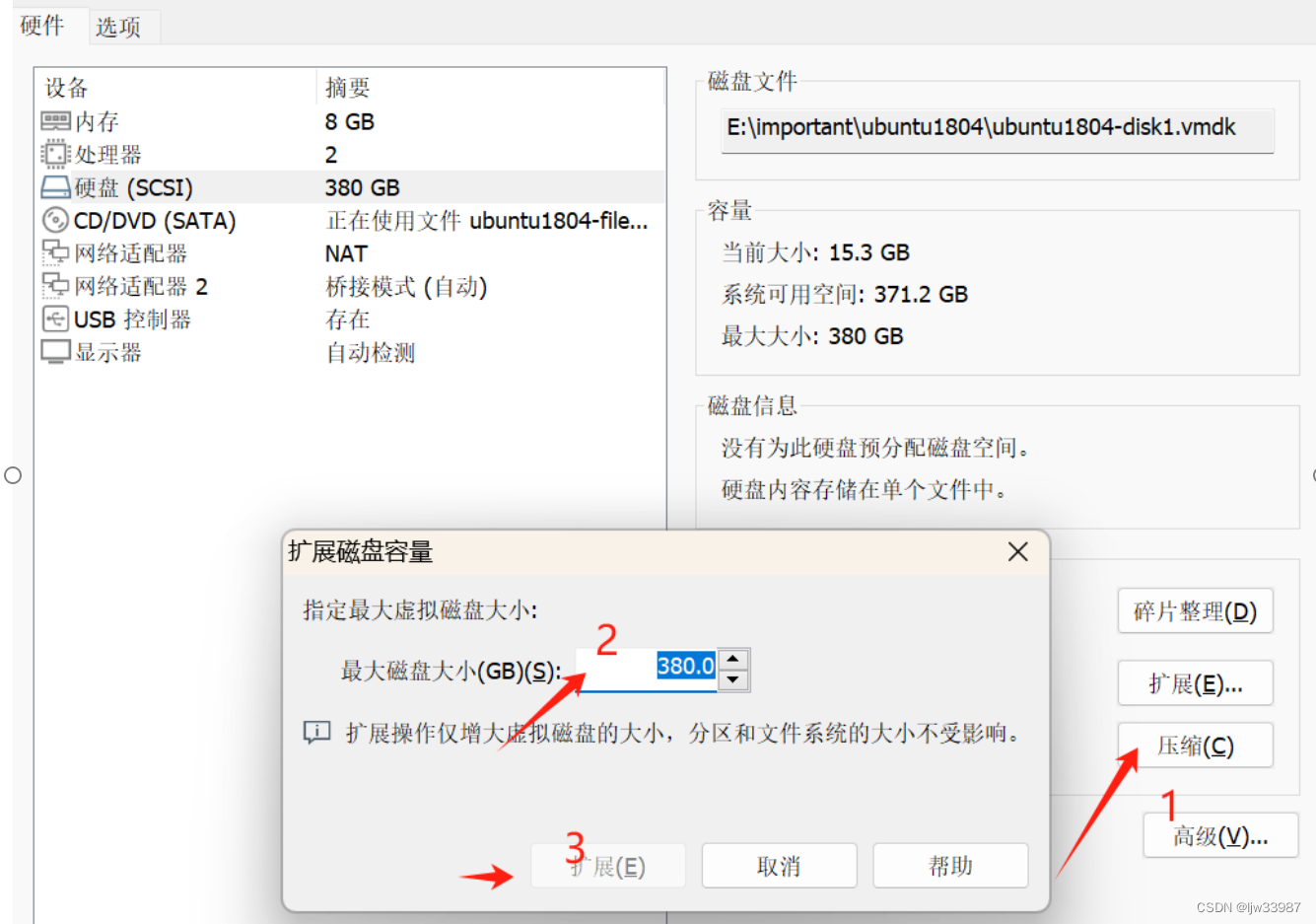
二、Ubuntu中将新添加的空间添加进原来使用的空间
2.1 、在Ubuntu 在命令行中安装磁盘分区工具
sudo apt install gparted -y
2.2、搜索并打开gparted工具,看到如下,因为我设备的磁盘大小是380G,所以还有180G需要添加进去sda盘去。但是这个时候如果选择sda中更大磁盘大小时,显示的是灰色的不可操作,下面我们来将他修改为可操作修改模式。

记住这两个分区external 、swap分区,因为后面我们要把这两个分区删除掉,所以要先把这两个分区的格式大小先记录下来,后面把180G分给sda1后再设置回来。

步骤:
2.3、选择/dev/sda5 ->右键->禁止交换分区,这个时候就可以删除掉/dev/sda5了
2.4、删除/dev/sda2

注意:删除完就剩下/dev/sda1和未分配的分区了,这个时候是可以修改sda1的大小的,但是别急,因为刚刚已经删除了两个分区,所以要分配回两个分区的大小给回系统,不然后续启动不了。
2.5、分配大小给回两个新分区,
2.6、点击未分配分区->新建->设置空间大小为2048M 相当于两个G的大小,因为后面有两个分区,一定要选为扩展分区。
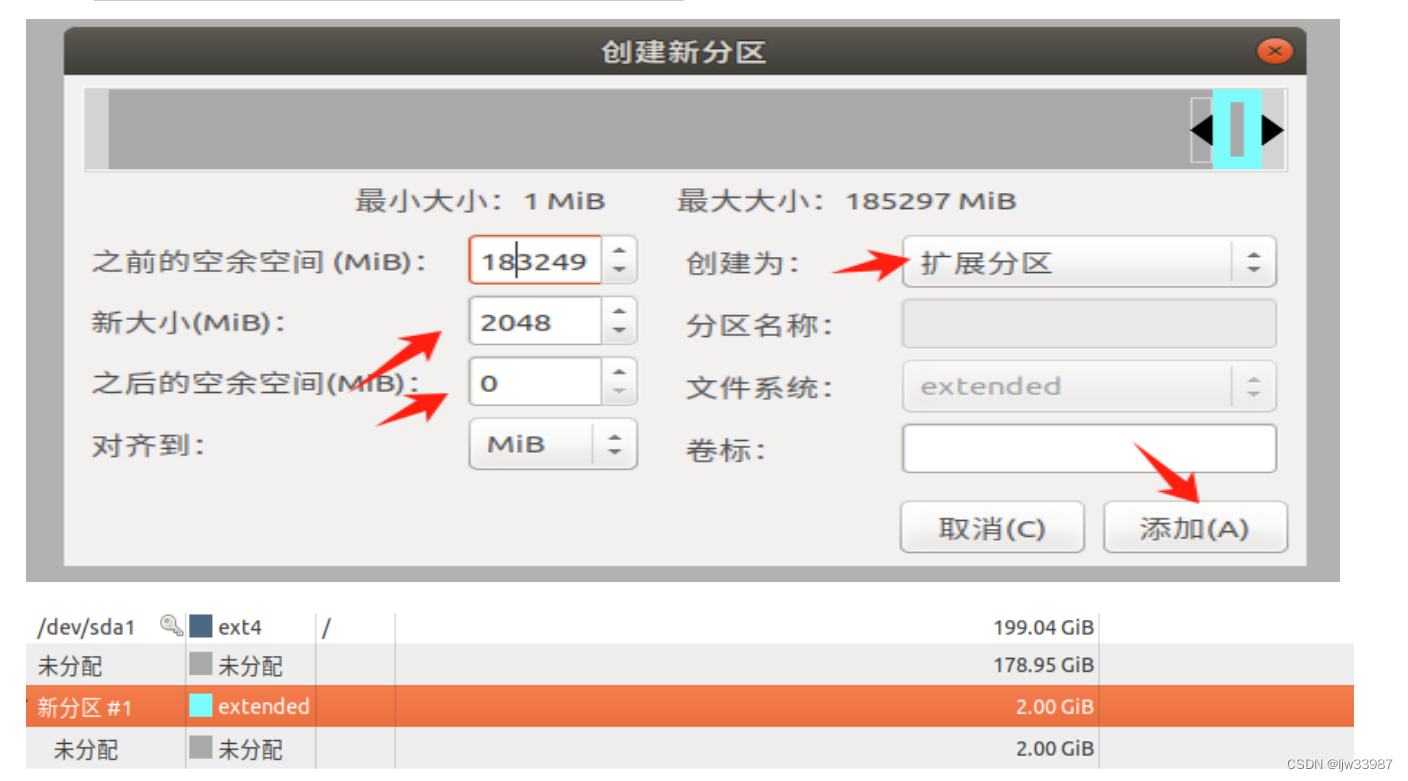
2.7、选择extern后面的那个未分配分区,同样的操作,但是要选择为swap分区
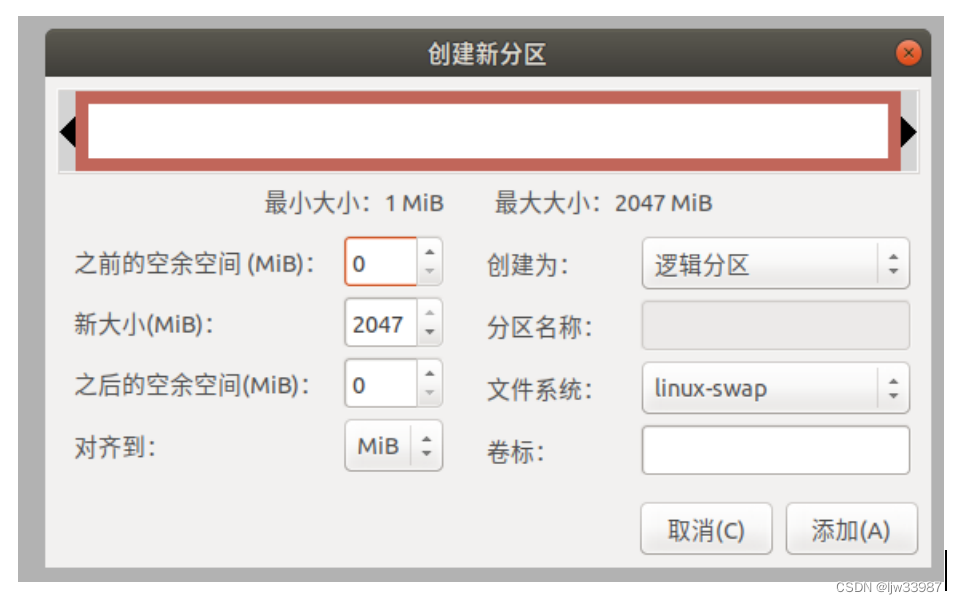

这样之前删除的两个分区就又回来了,这个时候就可以更改我们/dev/sda1的分区大小了,sda1->修改大小,然后就可以选择大小啦。
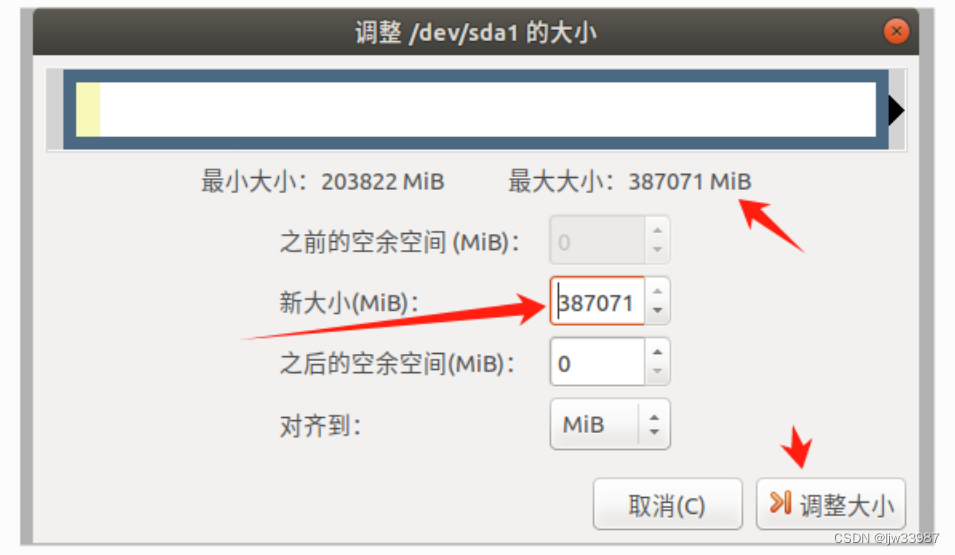

注意:
最后记得要打上√保存,不然就白弄了。
最后记得给swap分区改回启动交换空间。
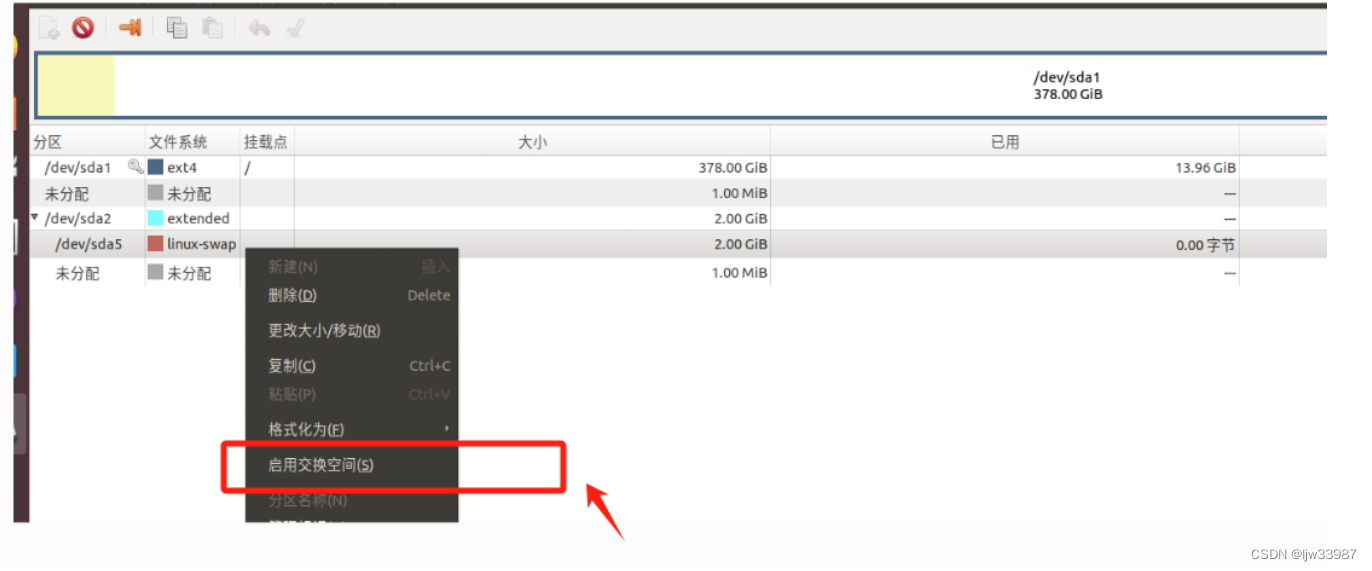
三、修改Ubuntu挂载信息
最后一步,非常重要,因为修改了分区信息,但是系统启动挂载中的信息还是以前旧的,如果不跟着修改可能会出现一些奇奇怪怪的问题,例如开机卡顿、慢等。
选择swap分区->信息,将这段uuid拷贝下来,然后在终端输入sudo vim /etc/fstab,将fstab中swap 的uuid信息替换为刚刚拷贝下来的uuid即可,然后reboot重启,这样磁盘扩展就完美结束啦。
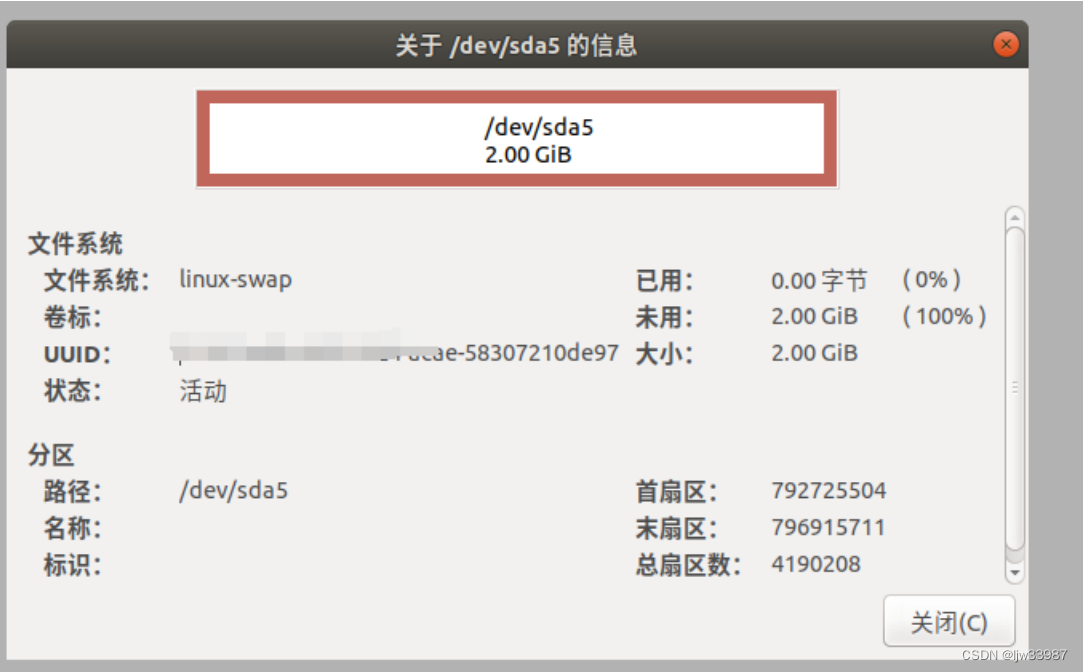
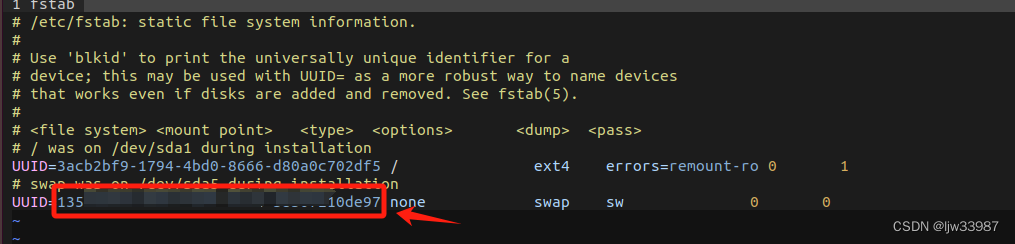






















 7493
7493











 被折叠的 条评论
为什么被折叠?
被折叠的 条评论
为什么被折叠?








